Kodi je multiplatformní přehrávač médií spuštěný společností XMBC v roce 2004. Používá se pro streamování médií na všech typech obrazovek, ať už se jedná o velké televizní obrazovky nebo velmi kompaktní mobilní obrazovky. To znamená, že je navržen tak, aby vypadal stejně přitažlivě bez ohledu na to, jaké zařízení jej používáte. V tomto článku vám ukážu, jak nainstalovat Kodi na plochu Linux Mint 20.
Nainstalujte Kodi na Linux Mint 20
Chcete-li mít Kodi nainstalovaný ve vašem systému, budete muset postupovat podle následujících kroků:
Krok č. 1:Nainstalujte Kodi do systému Linux
Nejprve byste měli nainstalovat Kodi spuštěním následujícího příkazu v terminálu:
$ sudo apt-get install kodi -y

Tento příkaz nainstaluje Kodi do vašeho systému Linux, aniž by vás předtím žádal o potvrzení, protože jsme u něj použili příznak „-y“.
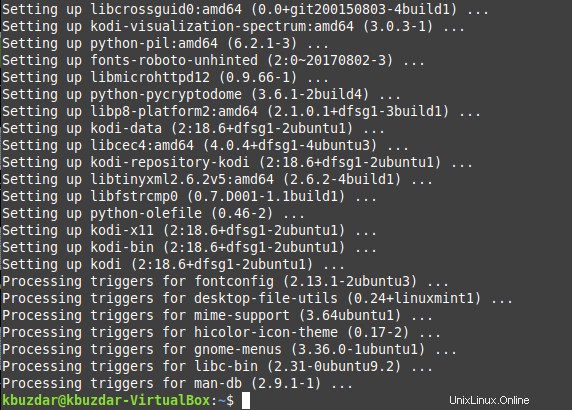
Krok # 2:Zkontrolujte nainstalovanou verzi Kodi
Nyní, protože byl Kodi úspěšně nainstalován do našeho systému a všechny jeho balíčky jsou plně aktualizovány, můžeme zkontrolovat jeho verzi pomocí následujícího příkazu:
$ kodi --version

Verze Kodi, kterou se nám podařilo nainstalovat do našeho systému Linux Mint 20, je zobrazena na obrázku níže:

Krok # 3:Spusťte Kodi prostřednictvím systémového terminálu
Můžeme dokonce spustit Kodi prostřednictvím nabídky Mint, pokud jej však chcete spustit prostřednictvím terminálu, můžete provést následující příkaz:
$ kodi

Rozhraní Kodi je zobrazeno na obrázku níže:
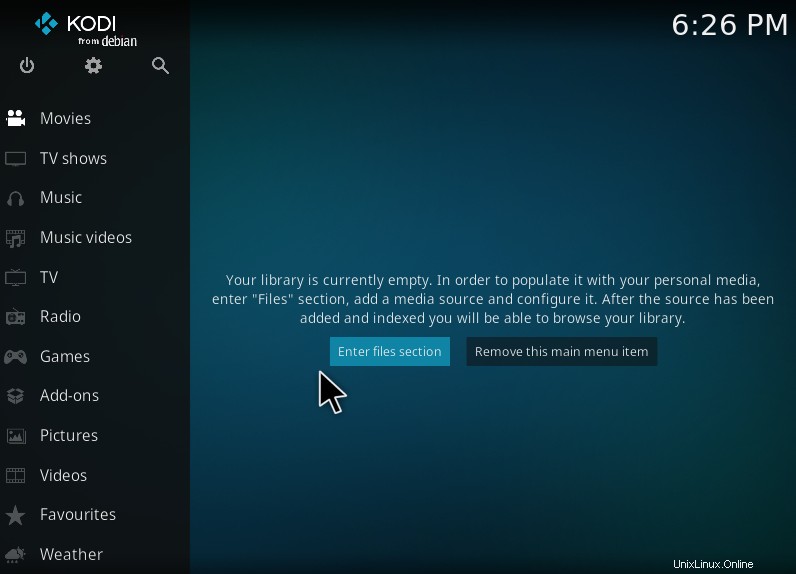
Odeberte Kodi z Linux Mint 20
Chcete-li balíčky Kodi ze systému Linux úplně odstranit, můžete provést následující příkaz:
$ sudo apt-get purge --autoremove kodi

Závěr
Tento článek odhalil nejjednodušší a nejrychlejší způsob instalace Kodi na systém Linux Mint 20. Jakmile budete mít tuto aplikaci nainstalovanou v systému, můžete ji snadno používat pro streamování médií. Navíc jej můžete také kdykoli odstranit se stejnou mírou snadnosti a pohodlí.